29 января 2018 Trade Like A Pro Власов Павел

Не секрет, что у большинства из наших читателей вложены миллион-другой в криптовалюты. С ростом курсов и числа новостей о хакерских атаках, встает необходимость в надежном и удобном хранении валюты. Я тоже озадачился этим вопросом и, после изучения рынка, приобрел аппаратный кошелек Ledger Nano S.
И, по просьбам подписчиков, сделал его небольшой обзор.
В чем преимущества Ledger Nano S ?
Главное преимущество — безопасность.
Прежде всего — это аппаратный кошелек. Во вспомогательных приложениях на ПК, нужных для работы с Ledger wallet, никаких данных не хранится, они выполняют лишь роль интерфейса.
1. Данные устройства стираются, если три раза подряд ввести неправильный пин-код. Но остается возможность восстановление с помощью специальной фразы из 24 слов в определенном порядке (в большинстве софтверных кошельков — фраза из 12 слов).
2. Мнемоническая фраза для восстановления — это 24 слова в правильном порядке. Фраза генерируется прямо на устройстве, показывается на устройстве и должна быть записана в укромном месте или на карточке, входящей в комплект:
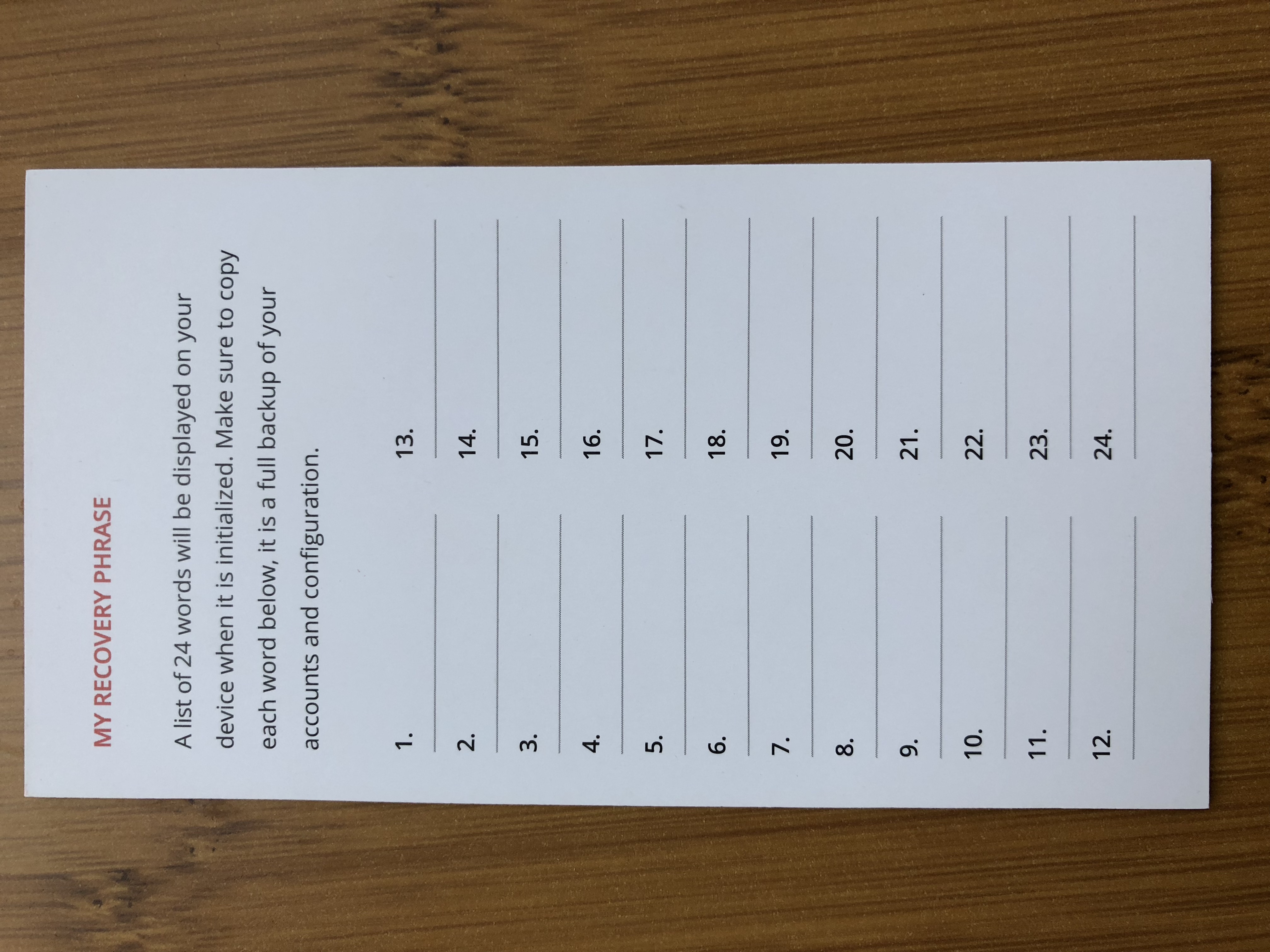
Данные внутри кошелька хранятся на защищенном элементе, который при попытке аппаратного вмешательства, сотрет данные.
В случае, если вы потеряете кошелек, его раздавит Белаз или отожмут гопники, все свои средства вы сможете восстановить, купив новое устройство и введя фразу из 24 слов. Главное — не отдавать ее гопникам.
Также, радует поддержка большого списка валют, список периодически пополняется с выходом новых прошивок, актуальный вы найдете по ссылке:
https://www.ledgerwallet.com/cryptocurrencies
Обращает на себя внимание поддержка Ripple, популярной в последнее время у инвесторов.
Как купить
Оптимальный вариант — покупка с оффициального сайта.
Однако, в связи с большим спросом, сейчас возможен только предзаказ.
Лично я покупал в Москве у перекупов с небольшой переплатой.
Как пользоваться Ledger Nano S

Комплект поставки
Полный комплект поставки изображен на заглавном фото. Помимо самого девайса, в коробочке вы найдете шнур для подключения к ПК (разъем стандартный, в случае потери подойдет любой шнур для андроид смартфонов), длинный шнурок, шнурок покороче, колечко для использования в качестве брелка и набор бумажек со ссылкой на инструкцию и для записи SEED — фразы (читайте выше).
Навигация, установка ПИН-кода и запись SEED фразы
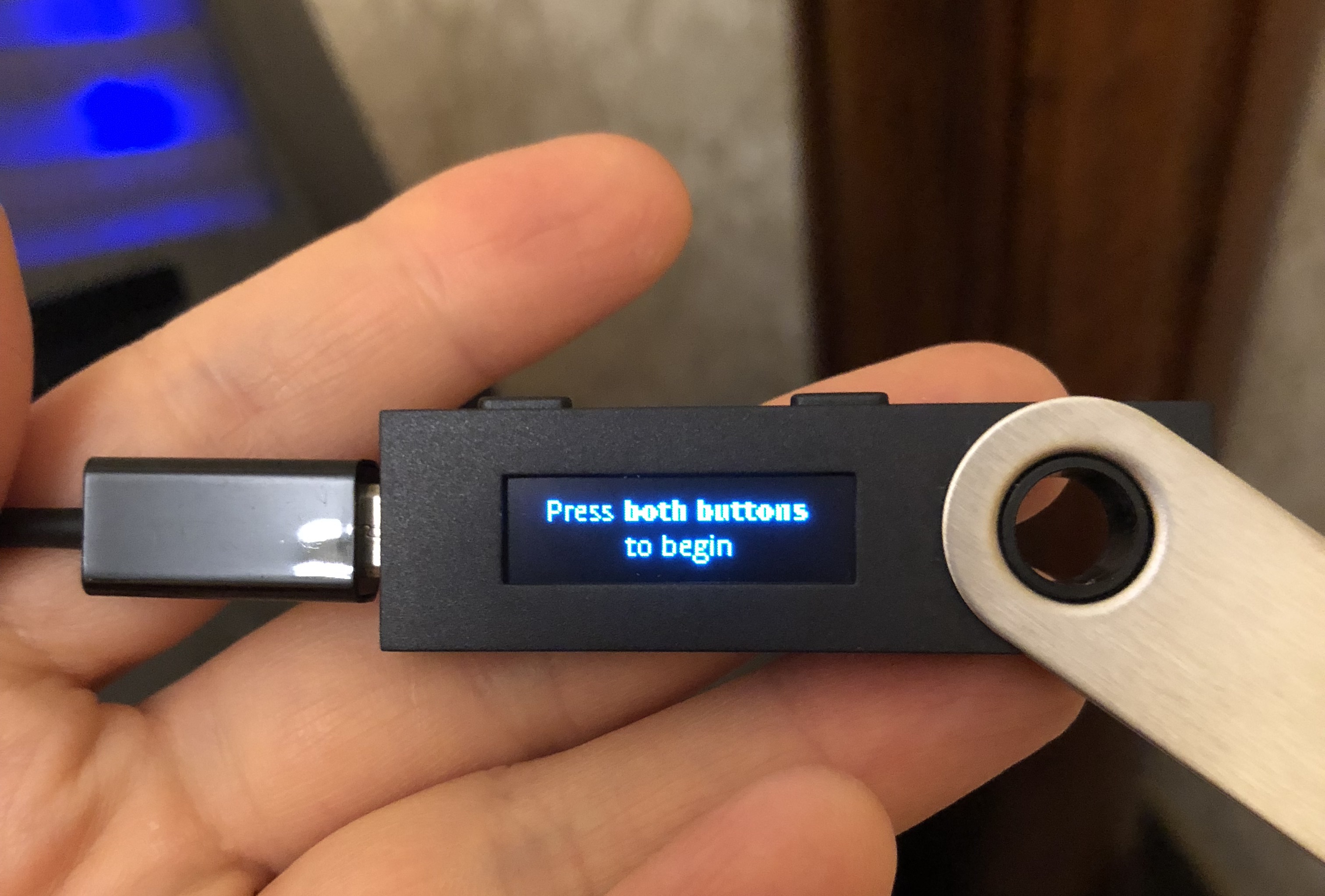
При первом подключении девайс предложит вам нажать 2 кнопки (обе расположены сбоку) одновременно. Тут мы и знакомимся с навигацией по устройству — нажатие на левую или правую кнопки — это смена элементов из меню, нажатие двух кнопок одновременно — выбор, подтверждение.
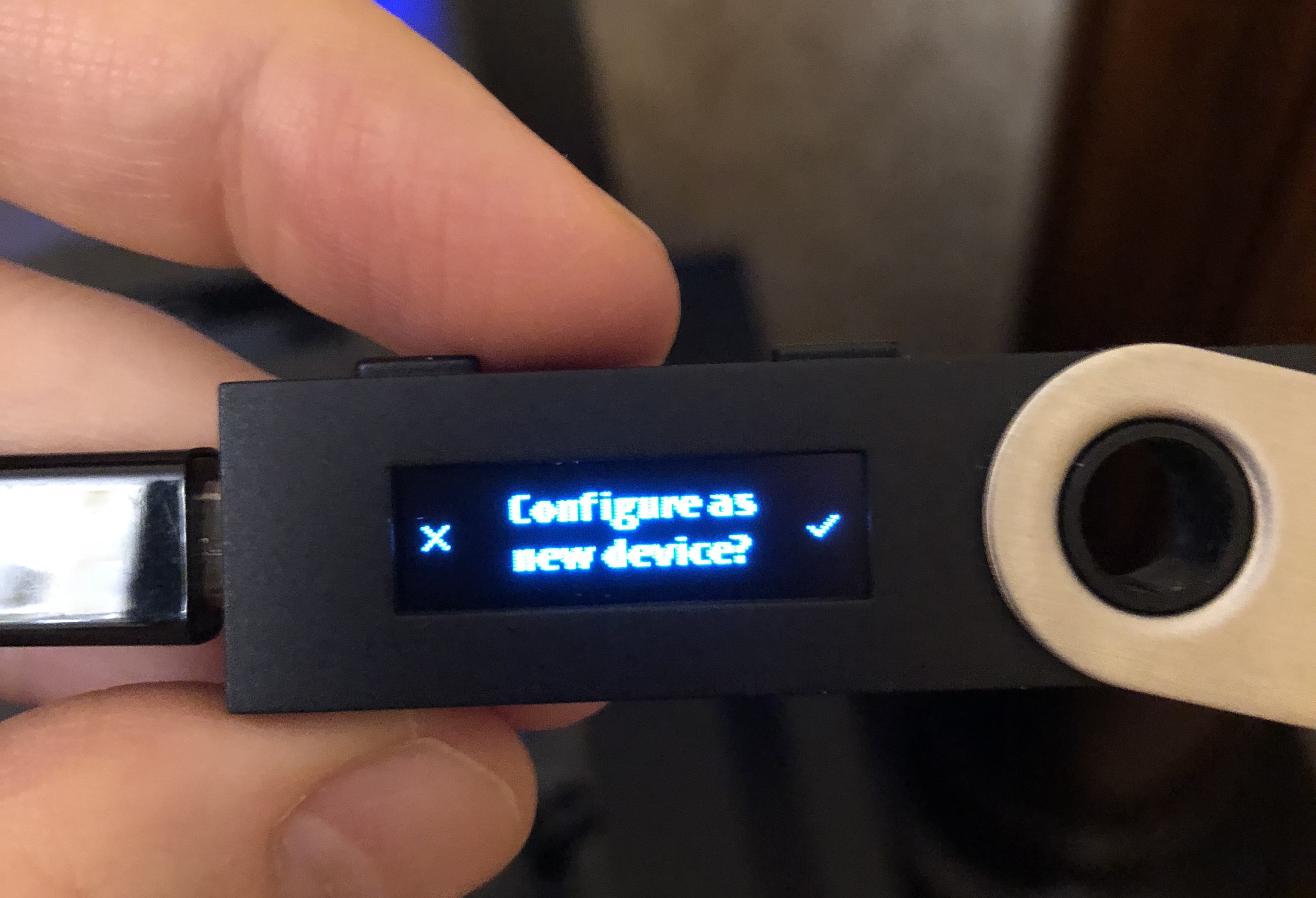
В некоторых случаях, например при подтверждении отправки транзакции или как на фото выше, где нас спрашивают настроить ли девайс как новое устройство, левая кнопка означает НЕТ, правая — ДА.
Жмем — Да, настроить как новое устройство.

Далее нужно будет установить Пин-код от 4 до 6 цифр, а затем записать выданную фразу из 24 слов. Потом устройство, чтобы проверить правильно ли вы записали фразу предложит выбрать слова из нее. Например указать 5-ое и 20-е слово.
По окончании процедур настроек безопасности, появится надпись что все ОК, девайс настроен:

Ну а вот так выглядит меню девайса в рабочем состоянии:
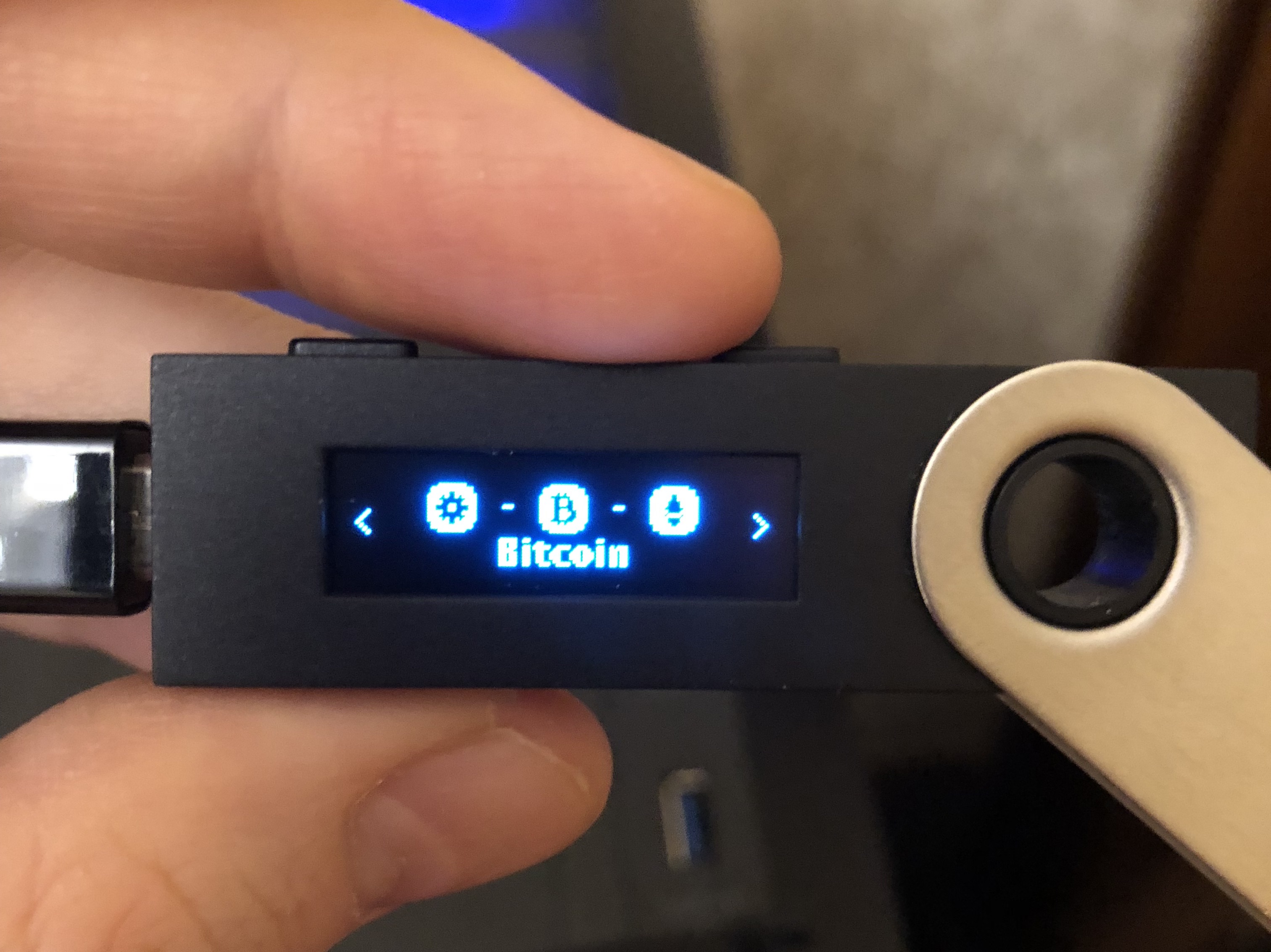
Установка приложений на кошелек и ПК
Переходим к установке софта, который делится на 2 части — установка приложений на кошелек и установка приложений на ПК.
Чтобы устанавливать приложения на сам кошелек, нам понадобится Ledger Manager App. Устанавливается он в виде расширения для браузера Google Chrome, поэтому если у вас вдруг нет этого браузера — скачайте.
Также вам понадобятся приложения для тех криптовалют, которыми вы будете пользоваться.
Скачать их можно тут:
https://www.ledgerwallet.com/apps
Приложений-кошельков на текущий момент три:
Ledger Wallet Bitcoin & Altcoins — для хранения биткоина, даша и других альткоинов, поддерживаемых кошельком
Ledger Wallet Ethereum — для хранения Эфириума и Etherium Classic
Ledger Wallet Ripple — для хранения Ripple , выполнен в виде Windows программы.
Почти все доп. приложения для Ledger Nano S (кроме кошелька для Ripple) выполнены в виде Chrome-расширений. После установки список всех приложений можно найти по ссылке: chrome://apps/ Для любого приложения можно создать ярлык и отправить на рабочий стол.
Итак, вначале запускаем Ledger Manager App, не забыв подключить устройство к Пк:

С помощью простейшего меню устанавливаем приложения для тех валют, которые планируем хранить.
Отправка и получение транзакций
В целом, мало чем отличается от стандартных кошельков.
Подключаем девайс к ПК;
Вводим пин-код на устройстве;
Открываем на ПК приложение для соответствующей валюты;
Выбираем в меню девайса соответствующее приложение, например Dash (для работы с Dash запускаем Bitcoin приложение на ПК);
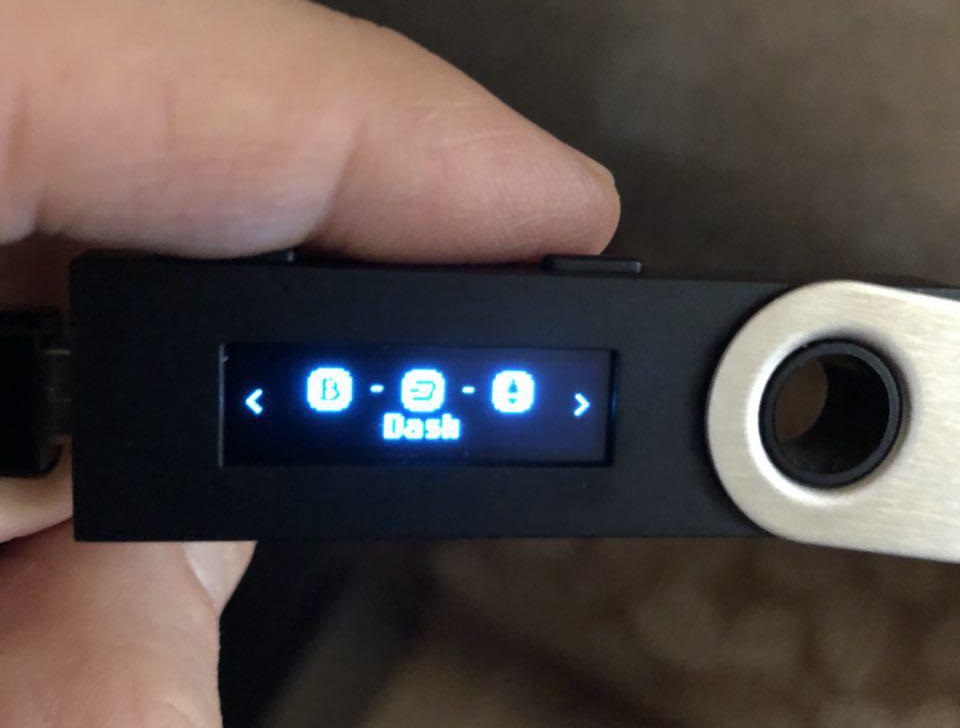
5. В приложении на ПК появится интерфейс кошелька для отправки и получения средств
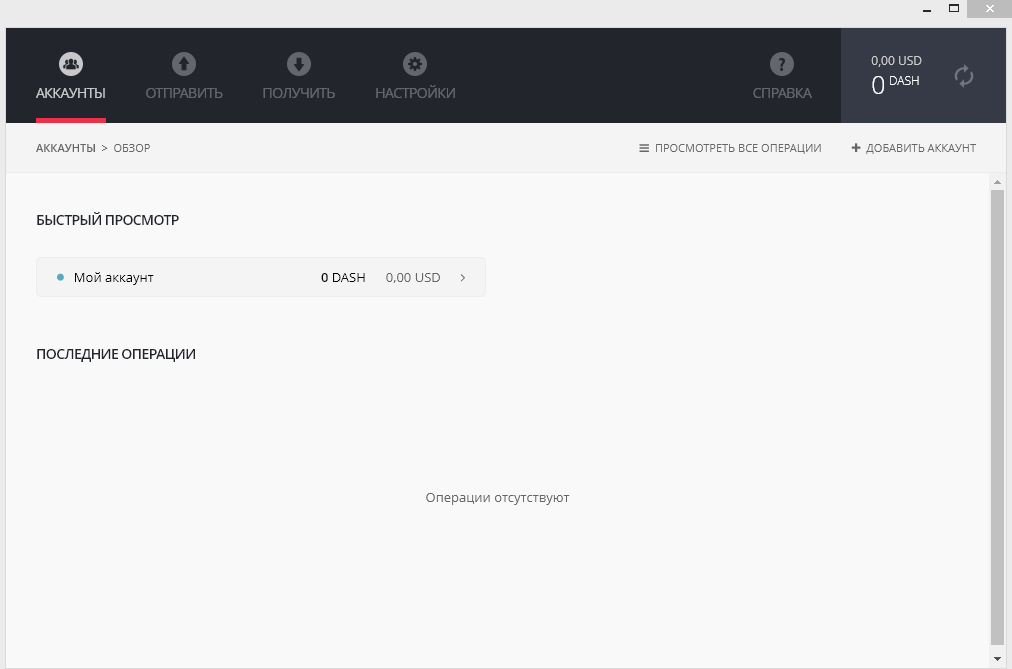
При нажатии на «Получить» вы увидите ваш адрес кошелька, при нажатии на «Отправить» появится окно для ввода адреса получателя. После заполнения всех данных, вам будет необходимо подтвердить транзакцию на самом устройстве, нажав правую кнопку:

Аналогично, для других валют.
Заключение
Конечно же, если у вас в криптовалюте 100 долларов, покупать Ledger Nano S никакого смысла нет. А вот с более крупными суммами, стоит задуматься. Лично я покупкой доволен и перекидываю на Ledger те валюты, в которых уверен, на долгосрочное хранение. Что-то вроде карманного сейфа. Еще один плюс в том, что кошельком можно пользоваться с любого чужого компа, не опасаясь что пароли уведут.
http://tradelikeapro.ru/ (C)
Не является индивидуальной инвестиционной рекомендацией | При копировании ссылка обязательна | Нашли ошибку - выделить и нажать Ctrl+Enter | Отправить жалобу

